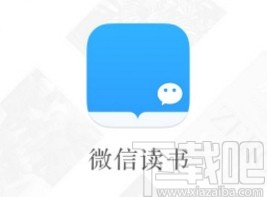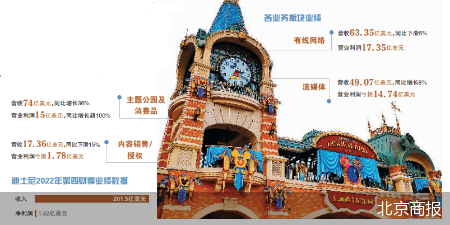WPS如何删除前几页页面页眉的操作方法分享, WPS如何删除之前页面的页眉,分享一下。当我们使用WPS时,建立的页面中会出现各种各样的页眉,有些用户希望去掉前面页面的页眉以缩小页面之间的空间。
那么如何实现这个操作呢?我们来看看具体的方法。
操作步骤:
1.双击桌面上WPS文本的快捷图标,打开WPS文本软件,进入WPS文本的操作界面,如图:
:  2.在此界面中按Ctrl+O,弹出文件打开对话框,在此对话框中找到我们的文件,如图:
2.在此界面中按Ctrl+O,弹出文件打开对话框,在此对话框中找到我们的文件,如图:
: 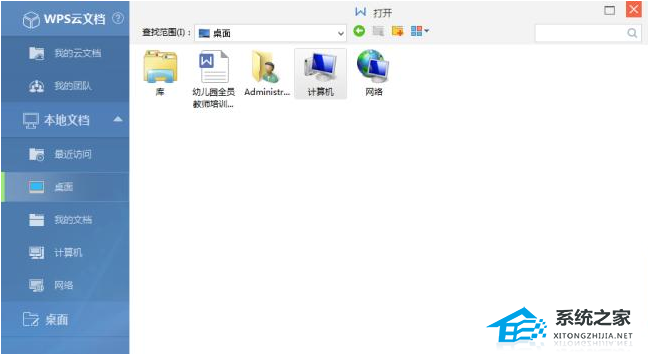 3.打开文档后,可以看到上面文档的标题,如图所示:
3.打开文档后,可以看到上面文档的标题,如图所示:
: 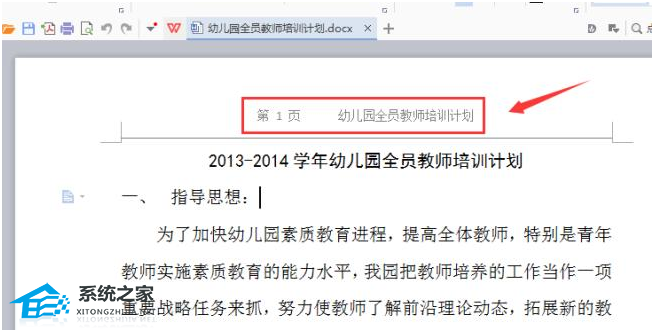 4.将光标放在不需要页眉的页面上,在菜单中找到插入菜单,如下所示:
4.将光标放在不需要页眉的页面上,在菜单中找到插入菜单,如下所示:
: 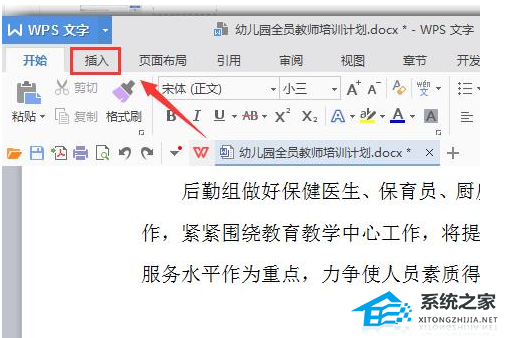 5.单击“插入”菜单,在其编辑工具区域找到分页选项,如图所示:
5.单击“插入”菜单,在其编辑工具区域找到分页选项,如图所示:
: 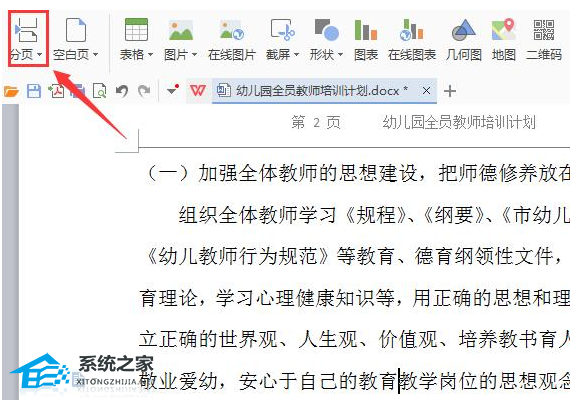 6.点击分页选项,在下拉菜单中找到连续分节符选项,如图所示:
6.点击分页选项,在下拉菜单中找到连续分节符选项,如图所示:
: 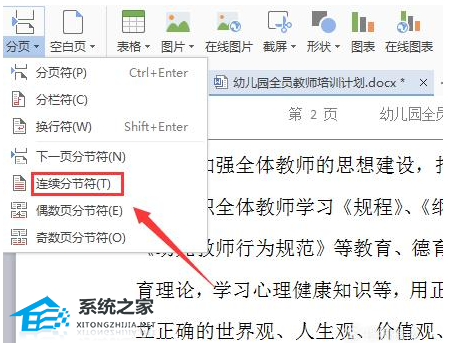 7.选择页眉,然后找到页眉和页脚选项,如图所示:
7.选择页眉,然后找到页眉和页脚选项,如图所示:
: 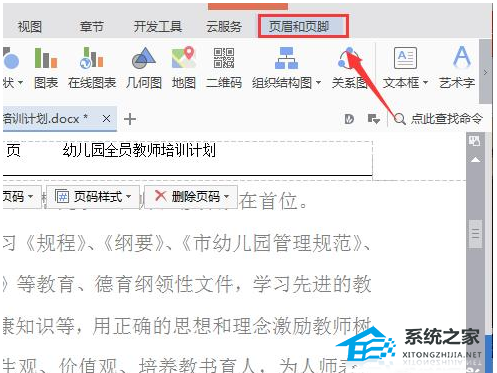 8.点击页眉页脚选项,找到上一节中的选项,如下图:
8.点击页眉页脚选项,找到上一节中的选项,如下图:
: 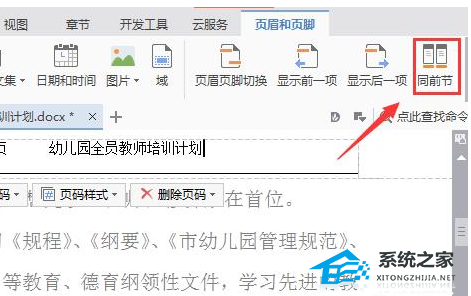 9.单击上一部分后,您可以看到我们删除了上一个标题,如下所示:
9.单击上一部分后,您可以看到我们删除了上一个标题,如下所示:
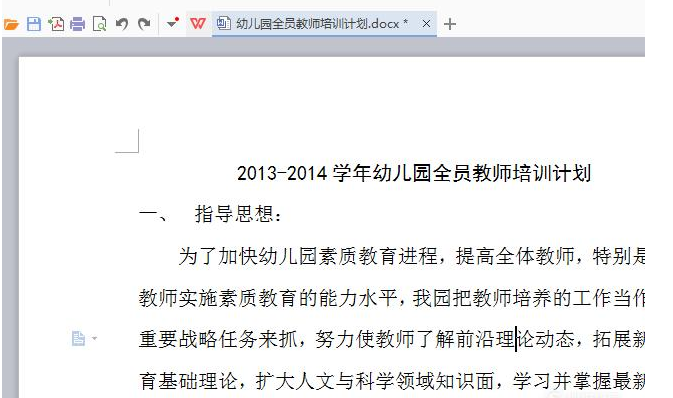 10,低头看我们的文档,页眉还存在于下面的页码中,如图:
10,低头看我们的文档,页眉还存在于下面的页码中,如图:
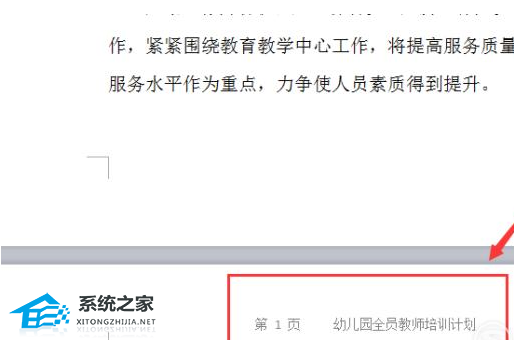
WPS如何删除前几页页面页眉的操作方法分享,以上就是本文为您收集整理的WPS如何删除前几页页面页眉的操作方法分享最新内容,希望能帮到您!更多相关内容欢迎关注。